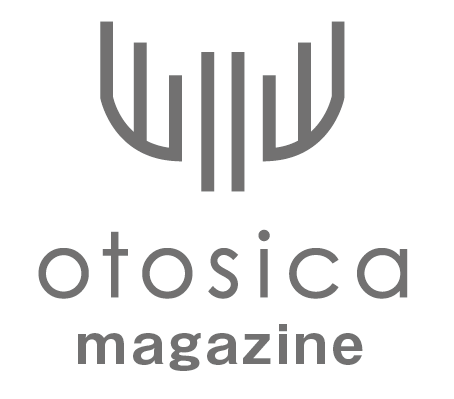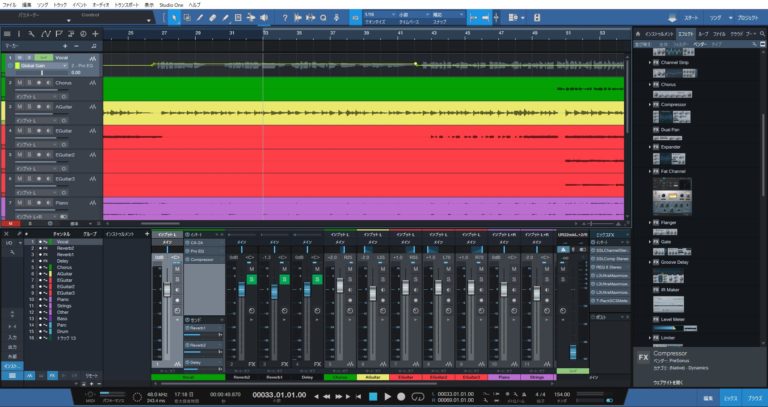歌い手やVtuberの人気と共に、ボーカルとカラオケ音源を混ぜる「歌ってみた」のミックスの需要も年々増えています。
それに伴い、DAWを買ってボーカルのミックスをやってみたけれど、オケとの音量バランスが上手くいかないとの悩みも増加傾向に。
今回はボーカルミックス初心者向けに、オートメーションの操作方法を紹介していきましょう。
使用ソフトは、「Studio One3」を使っての解説になります。
オートメーションって何?

オートメーションを調べると、「自動的に作業を行う仕組み」と出てきます。
ですが、ミックスで使うオートメーションは意味合いが異なり、以下の調整に使います。
・インサートやセンドでのエフェクト量の調整
・パンの調整
・ミュート
ボーカルトラックは、静かなAメロと盛り上がるサビとでは、音量差が大きくなりやすいパートです。
通常、音量差を揃えるためには「コンプレッサー」というプラグインを使用して調整しますが、コンプレッサーをかけるだけでは音量調整が不十分な時があります。
理由は、コンプレッサーだと音量が大きい部分にのみかかってしまい、全体にかけようとすると大きい音が必要以上に潰れてしまったり、音量差を埋めきれないことがあるからです。
そんな音量差が大きいボーカルトラックは、オートメーションを使って音量を調整してあげることで、より自然な音で音量を揃えやすくなります。
ボーカルトラックにオートメーションを書くメリット・デメリット

ここでは、ボーカルトラックにオートメーションを書くメリットとデメリットを紹介します。
オートメーションは、必ず書けば良いというものではないので、下記をよく踏まえて作業してください。
ボーカルトラックにオートメーションを書くメリット
・任意の場所と音量の調整ができる
・リバーブやディレイの量を微調整できる
コンプレッサーの前段で音量のオートメーションを書いておけば、コンプレッサーで音が潰れ過ぎることを回避できます。
しかも、1言だけやAメロ全体など、任意の場所を自由に調整できるのがオートメーションの一番のメリットですね。
音量の他に、リバーブやディレイのセンド量も調整できます。
サビだけリバーブを深くしたり特定の部分だけエフェクト音を切ってドライにすることで、ボーカルトラックにより表現の幅を持たせることが可能です。
ボーカルトラックにオートメーションを書くデメリット
ボーカルトラックにオートメーションを書くことは、時としてデメリットになります。
そのデメリットは、以下の通りです。
・微調整が難しい
オートメーションは、Aメロ全体、サビ全体の音量を揃えるなど、大雑把な調整であればすぐにできます。
ですが、1音1音調整しようとすると、膨大な時間がかかってしまうのがデメリットです。
また、マウスやフェーダーを使って手動で操作するので、慣れないうちは調整が上手くできないこともあるでしょう。
オートメーションは、「やらない」選択は良いですが「できない」では困る場面が出てくると筆者は考えます。
実際に筆者もオートメーションが分からない頃は、コンプレッサーのみで音量を調整していました。
ですが、オートメーションを書いた方が早く、良い結果になったと後に思うことが多々ありましたね。
どんなボーカルトラックでも調整できるように、少しずつオートメーションの書き方の練習をしておくと良いでしょう。
ボーカルオートメーションを簡単に書く方法
ボーカルのオートメーションの書き方を解説します。
まず、コンプレッサーの前で音量を調整したい場合は、コンプレッサーの前段にイコライザーをインサートしてください。
次に、オートメーション画面を表示させます。
ボーカルのトラックの左側で右クリックを押してサブメニューを表示させてください。
その中に、下の画像のような「オートメーションを表示」という項目があるのでクリック。

次は、音量を調整するためにオートメーションの中にイコライザーのGAINを読み込ませます。
「表示 オフ」の右側にある矢印をクリックすると下の画像のようなリストが出るので、最後の「追加/削除」をクリックしてください。

下の画像のように、デフォルトでトラックのボリュームとパンがありますが、今回は新しく読み込んだPro EQの「Global Gain」を操作します。
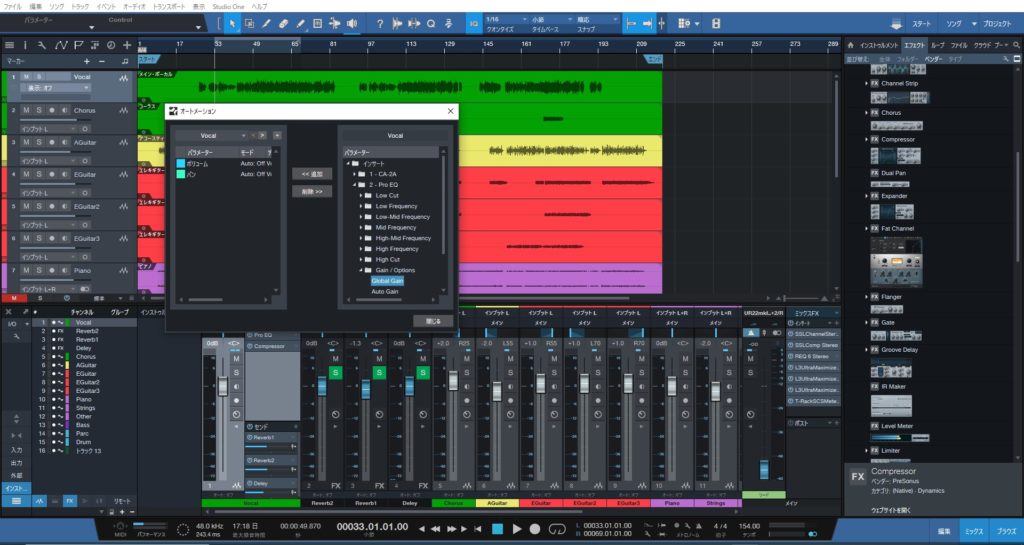
Global Gainを選択したら、真ん中の「追加」を押して読込ませます。
最初「表示 オフ」だった場所に「Global Gain」が入っているので選択すると、下の画像のように黄色い線が出てきます。
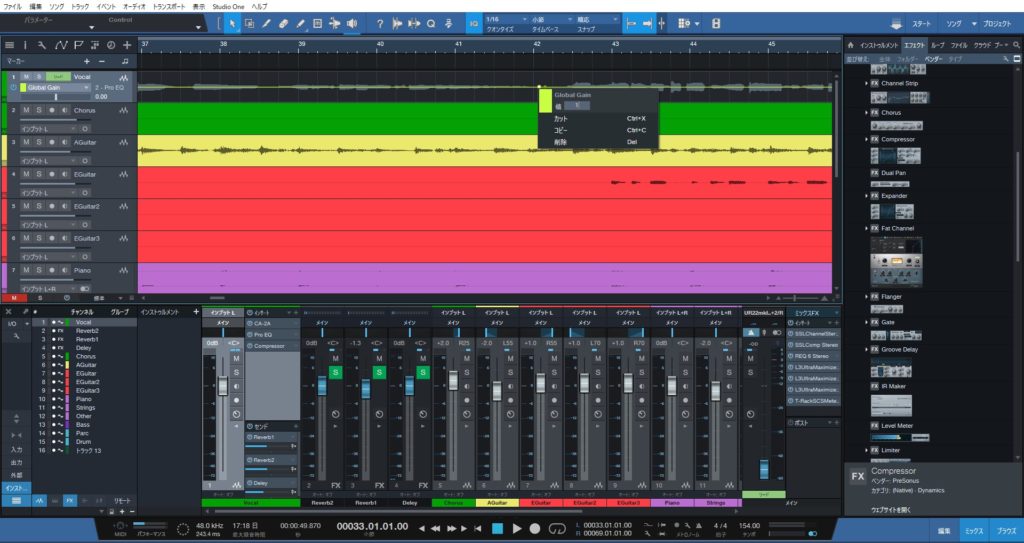
後は、この線上でクリックすると点を打てるので、その点上で音量を変えていきます。
上記のように2点ずつ打って内側だけ音量を変えると、その前後の音は元の音量のままになります。
リバーブやディレイの送り量を調整する際には、下の画像のように「Sends」→「Deley」→「センドレベル」を追加して調整してみてください。
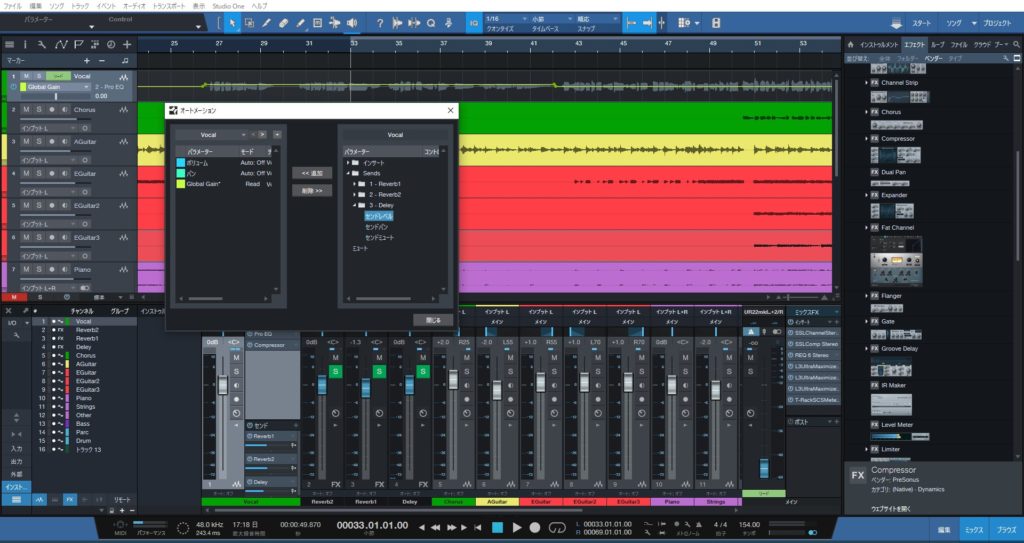
同じようにエフェクトのミュートのオン・オフもオートメーションで管理できるので、部分的にエフェクトを使いたい時は試してみてください。
まとめ
ボーカルトラックにオートメーションを使うことで、音量の調整からエフェクトの部分的なオン・オフなどが操作できるようになります。
上記をうまく組み合わせることで、ドライだった元の素材に様々な色を付け加えることが可能です。
ライブ活動が思うようにできない今だからこそ、リスナーのために良い音を届けてあげてください。